Pokud jste narazili na chybu „Probíhá oprava systému, která vyžaduje k dokončení restartování“, pravděpodobně se pokoušíte spustit Kontrola systémových souborů (SFC). Důvodem této chyby je, že předchozí oprava je stále neúplná. Dokud nedokončíte čekající opravu systému, nebudete moci úspěšně spustit nástroj SFC.
Ve většině případů lze chybu snadno opravit a nevyžaduje žádné zásadní odstraňování problémů. Problém může vyřešit restart, ale pokud ne, můžete zkusit další opravy. Níže popisujeme nejběžnější způsoby řešení této chyby.
Použít DISM
DISM (Deployment Image Servicing and Management) je vestavěný nástroj příkazového řádku v systému Windows, který se používá k obsluze bitových kopií systému. Je to mocný nástroj pro řešení široké škály problémů.
V kontextu SFC můžete zkusit dva příkazy DISM. Nejprve chcete použít parametr /restorehealth. Pokud to nefunguje, můžete zkusit použít parametr /revertpendingactions.
DISM.exe /Online /Cleanup-Image /Restorehealth
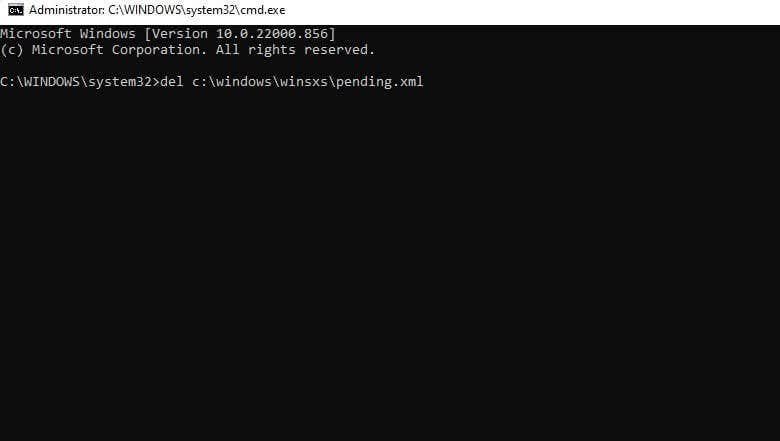
Jakmile DISM dokončí proces, zkuste spustit skenování SFC a zjistěte, zda to funguje. Pokud ne, zkuste provést následující příkaz:
DISM.exe /image:C:\ /cleanup-image /revertpendingactions
(C nahraďte písmenem jednotky, kde je nainstalován systém Windows)
Restartujte systém Windows a znovu spusťte SFC.
Pokud nemůžete spustit systém Windows, budete muset spustit okno příkazového řádku z nouzového režimu nebo Prostředí obnovy. Pokud používáte prostředí pro obnovení, přejděte na Odstraňování problémů>Pokročilé možnosti>Příkazový řádek.
Smazat několik souborů
Začněte smazáním souborů, které sledují proces obnovení systému. Pokud se soubor poškodil, může to způsobovat chybu „čeká se na opravu systému“ a jeho odstraněním může být problém vyřešen.
Musíte smazat soubor s názvem pending.xml. Soubor je ve vašem počítači uložen v následující cestě:.
C:\Windows\WinSxS\Pending.xml
(C nahraďte písmenem jednotky, kde je nainstalován systém Windows)
Tento soubor můžete smazat pomocí příkazového řádku takto:
del c:\windows\winsxs\pending.xml
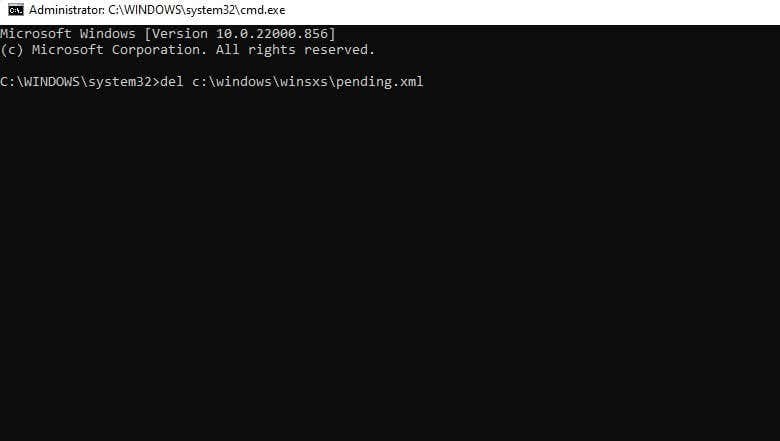
Po odstranění souboru XML spusťte následující příkaz:
sfc /scannow /offbootdir=c:\ /offwindir=d:\windows
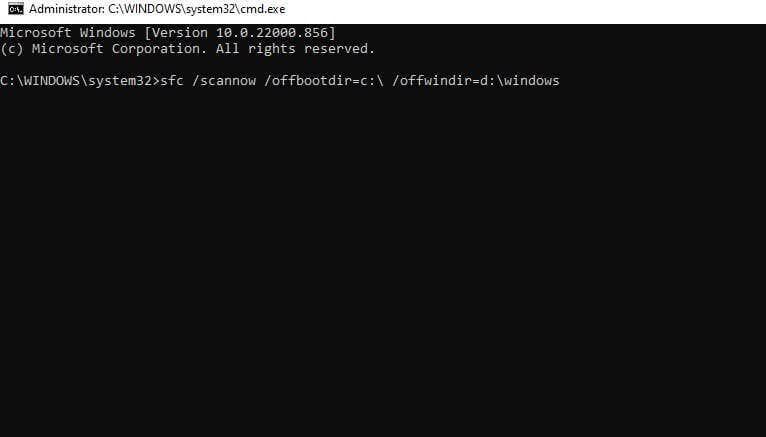
Mohli byste dokonce zvážit smazání celé složky WinSxS, když jste u toho kvůli nějaké pravidelné údržbě počítače. Doufejme, že skenování SFC bude nyní fungovat dobře.
Aktualizovat ovladače
Poškozený ovladač může být na vině, pokud je problém SFC doprovázen dalšími příznaky, jako je například nesprávná funkce hardwaru nebo častý výskyt Modré obrazovky smrti. Nejjednodušší opravou je aktualizovat ovladače.
Windows Update obvykle zajišťuje, že jsou vaše ovladače aktuální. Pokud jste zakázali automatické aktualizace, můžete aktualizovat Windows 10 nebo 11 takto:
Pokud používáte Windows 10, budete muset přejít na Aktualizace a zabezpečení>Windows Update. Microsoft však již nepodporuje Windows 7 a 8, takže pokud některý z nich používáte, přeskočte na následující metodu.
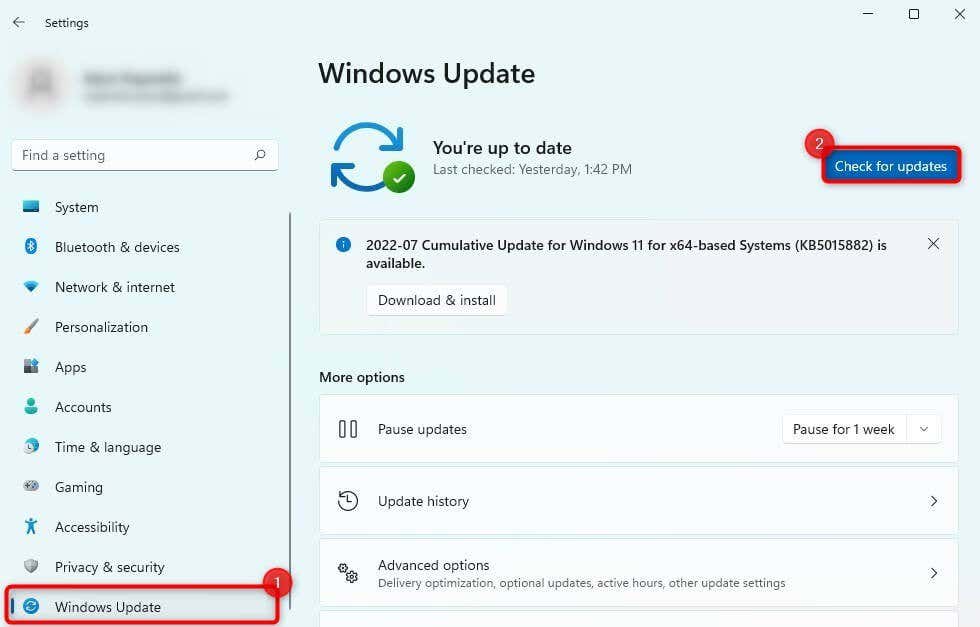
Pokud systém Windows nalezne aktualizace, nainstalujte je.
Možná budete chtít věnovat zvláštní pozornost svému grafickému ovladači. Pokud aktualizace není k dispozici, pokračujte a znovu ji nainstalujte:
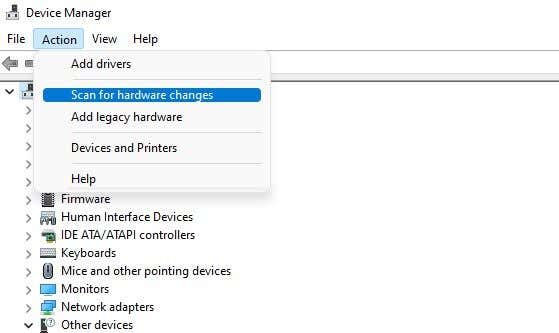
Tímto způsobem se automaticky přeinstaluje nejnovější ovladač pro vaše grafické zařízení.
Po dokončení aktualizace nebo přeinstalace problematických ovladačů zkuste spustit kontrolu SFC.
Vylepšit nastavení registru
Systém Windows používá klíč registru „RebootPending“ k udržení přehledu o programech, které vyžadují restart. Je to v podstatě fronta programů, které vyžadují restart, a když se něco v této frontě změní, může to vést k problémům, jako je chyba „čeká se na opravu systému“ při spuštění SFC.
Snadný způsob, jak problém vyřešit, je smazat klíč „RebootPending“ takto:
HKEY_LOCAL_MACHINE\SOFTWARE\Microsoft\Windows\CurrentVersion
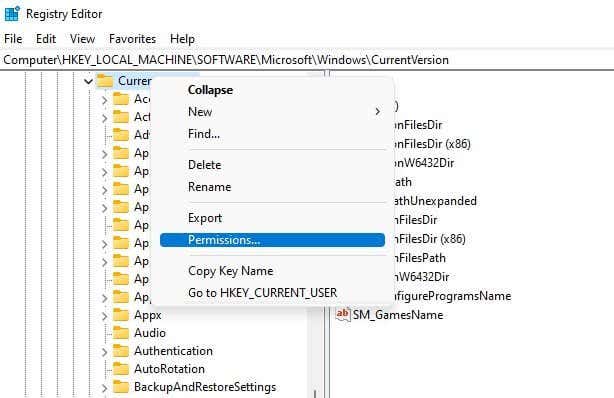
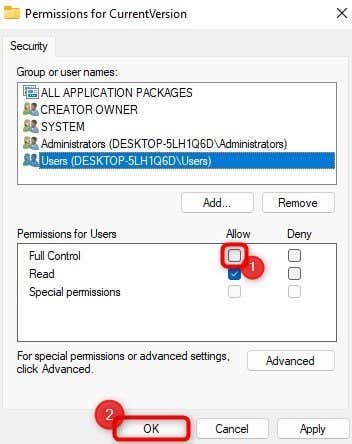
Restartujte počítač a zkuste znovu spustit příkaz SFC.
Změňte nastavení SATA v systému BIOS
Někteří uživatelé hlásí, že konfigurace SATA jako IDE namísto AHCI řeší problém. Zdá se, že příčinou jsou změny, které společnost Microsoft provedla ve třídách ovladačů sběrnice pevných disků. Všimněte si, že je nejlepší zkusit použít jiné opravy, než si pohrát s nastavením BIOSu. Pokud jste neměli štěstí s předchozími metodami, vyzkoušejte tuto metodu:
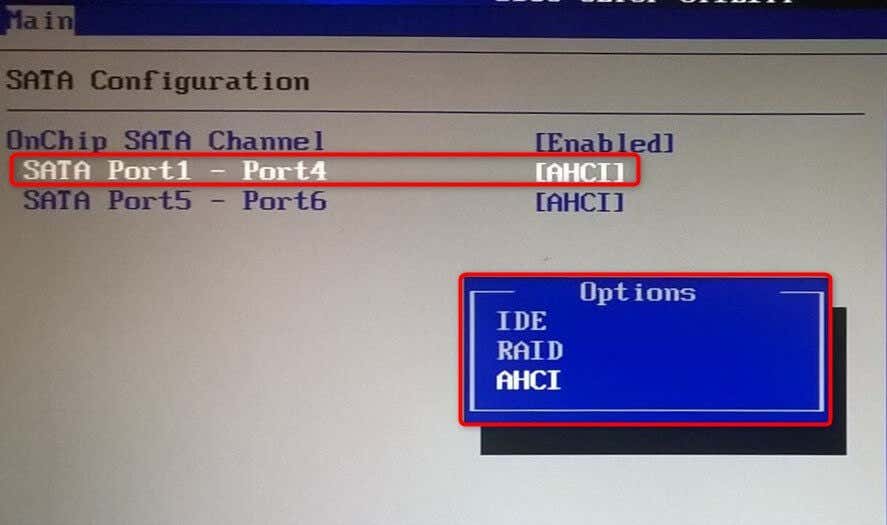
Doufejme, že to vyřeší problém „SFC /scannow, čeká se na opravu systému“.
Zkontrolujte a opravte systémové soubory pomocí SFC
Chyby systému souborů Windows je obvykle snadné opravit pomocí SFC. Ale může to být frustrující, když samotný SFC způsobí chybu místo opravy té, kterou již máte. Dobrá věc je, že oprava chyby SFC je docela jednoduchá. Doufejme, že se vám podařilo opravit chybu „Probíhá oprava systému“.
.